
РЕЗОЛЮЦІЯ: Громадського обговорення навчальної програми статевого виховання
ЧОМУ ФОНД ОЛЕНИ ПІНЧУК І МОЗ УКРАЇНИ ПРОПАГУЮТЬ "СЕКСУАЛЬНІ УРОКИ"
ЕКЗИСТЕНЦІЙНО-ПСИХОЛОГІЧНІ ОСНОВИ ПОРУШЕННЯ СТАТЕВОЇ ІДЕНТИЧНОСТІ ПІДЛІТКІВ
Батьківський, громадянський рух в Україні закликає МОН зупинити тотальну сексуалізацію дітей і підлітків
Відкрите звернення Міністру освіти й науки України - Гриневич Лілії Михайлівні
Представництво українського жіноцтва в ООН: низький рівень культури спілкування в соціальних мережах
Гендерна антидискримінаційна експертиза може зробити нас моральними рабами
ЛІВИЙ МАРКСИЗМ У НОВИХ ПІДРУЧНИКАХ ДЛЯ ШКОЛЯРІВ
ВІДКРИТА ЗАЯВА на підтримку позиції Ганни Турчинової та права кожної людини на свободу думки, світогляду та вираження поглядів
- Гідрологія і Гідрометрія
- Господарське право
- Економіка будівництва
- Економіка природокористування
- Економічна теорія
- Земельне право
- Історія України
- Кримінально виконавче право
- Медична радіологія
- Методи аналізу
- Міжнародне приватне право
- Міжнародний маркетинг
- Основи екології
- Предмет Політологія
- Соціальне страхування
- Технічні засоби організації дорожнього руху
- Товарознавство продовольчих товарів
Тлумачний словник
Авто
Автоматизація
Архітектура
Астрономія
Аудит
Біологія
Будівництво
Бухгалтерія
Винахідництво
Виробництво
Військова справа
Генетика
Географія
Геологія
Господарство
Держава
Дім
Екологія
Економетрика
Економіка
Електроніка
Журналістика та ЗМІ
Зв'язок
Іноземні мови
Інформатика
Історія
Комп'ютери
Креслення
Кулінарія
Культура
Лексикологія
Література
Логіка
Маркетинг
Математика
Машинобудування
Медицина
Менеджмент
Метали і Зварювання
Механіка
Мистецтво
Музика
Населення
Освіта
Охорона безпеки життя
Охорона Праці
Педагогіка
Політика
Право
Програмування
Промисловість
Психологія
Радіо
Регилия
Соціологія
Спорт
Стандартизація
Технології
Торгівля
Туризм
Фізика
Фізіологія
Філософія
Фінанси
Хімія
Юриспунденкция
Робота з папками і файлами у середовищі Windows
Головне меню. За допомогою Головного меню можна запустити всі програми, установлені під керуванням операційної системи або зареєстровані в ній, відкрити документи, з якими виконувалася робота, одержувати доступ до всіх засобів настроювання операційної системи, а також доступ до пошукової й довідкової систем Windows. Переглянути які використовуються пристрої для друку і т.і.
Головне меню - необхідний елемент керування для завершення роботи з операційною системою. У ньому є пункт Завершення роботи, використання якого необхідно для коректного завершення роботи із системою перед вимиканням живлення комп’ютера.
Структура Головного меню. У структуру Головного меню входять два розділи - обов'язковий і довільний.Довільний розділ розташований вище розділювальної риси. Пункти цього розділу користувач може створити за власним бажанням. Іноді ці пункти утворяться автоматично при установці деяких додатків.
Пункти Головного меню. Програми. Цей пункт відкриває доступ до ієрархічної структури, що містить покажчики для запуску додатків, установлених на комп'ютері. Для зручності користування покажчики поєднуються в категорії. Якщо категорія має значок у вигляді трикутної стрілки, у ній є вкладені категорії. Розкриття вкладених категорій виконується простим зависанням покажчика миші. Покажчики, що є присутнім у Головному меню, мають статус ярликів, а їх категорії - статус папок. Відповідно покажчики можна копіювати й переміщати між категоріями, перетаскувати на Робочий стіл і у вікна папок. Це один з найпростіших способів створення ярлика для недавно встановленої програми.
Настроювання. Пункт Настроювання відкриває доступ до основних засобів настроювання Windows, зокрема, до логічної папки Панель управління. Служить для доступу до папки Принтери, через яку відбувається установка принтерів і настроювання завдань на печатку.
Знайти. Цей пункт Головного меню відкриває доступ до засобів пошуку, установленим на комп'ютері. Основним засобом цього пункту є пункт:
Файли й папки,за допомогою якого виробляється пошук об'єктів у файловій структурі. При установці додатків, що мають свої власні засоби пошуку, може відбуватися автоматичне розміщення додаткових ярликів у цій категорії.
Довідка. Це пункт входу в довідкову систему Windows .
Довідник та підтримка. ПунктДовідник дає можливістьодержати довідку про можливості ОС Windows а також підтримку програмного забезпечення на поновлення існуючої ОС та нових програм для ОС Windows.
Виконати. Цей пункт відкриває невелике вікно, що має командний рядок для запуску додатків. Даний пункт доцільно використати, коли необхідно при запуску додатків указати параметри запуску.
Завершення сеансу. Якщо операційною системою зареєстровано трохи користувачів одного комп'ютера, цей пункт дозволяє завершити роботу одного користувача й передати комп'ютер іншому.
Завершення роботи. Коректне завершення роботи з операційною системою. Відкриває діалогове вікно Завершення роботи в Windows, що містять пункти:
· призупинити роботу комп'ютера;
· виключити комп'ютер;
· перевантажити комп'ютер;
· перевантажити комп'ютер у режимі MS-DOS.
Вибране. Даний пункт відкриває доступ до деяких логічних папок користувача, у яких він може розміщати найбільше часто використовувані документи, ярлики Web - документів і Web - вузлів Інтернету. Фізично документи в папці С:\Windows\Вибране. Якщо з одним комп'ютером працюють кілька користувачів, то кожний може мати свою персональну групу вибраних логічних папок. У деяких версіях цей пункт відсутній.
Документи. Цей пункт відкриває доступ до ярликів останніх п'ятнадцяти документів, з якими даний користувач працював на комп'ютері. Фізично ці ярлики зберігаються в схованій папці С:\Windos\Recent.У деяких версіях цей пункт теж відсутній.
Панель завдань на Робочому столі використовується для розміщення піктограм згорнутих вікон.
Якщо закриті всі вікна процесів, завершити роботу з Windows можна комбінацією клавіш Alt+F4. Пункт призупинити роботу комп'ютера приводить обчислювальну систему в режим, що чекає. Якщо використати пункт Перевантажити комп'ютер при натиснутій клавіші Shift, відбувається не повне перезавантаження, а тільки перезапуск операційної системи.
Вікно папки в ОС Windows. Щоб відкрити папку й переглянути її вміст необхідно виконати подвійне клацання на ній. При відкритті папки відкривається її вікно, у якому й буде вміст папки. У папці можуть бути інші папки й файли. Вікно папки - це контейнер, уміст якого графічно відображає вміст папки. Будь-яку папку можна відкрити у своєму вікні. Для цього необхідно встановити настроювання папки командою: Пуск ► Настроювання ► Властивості папки ► вкладка Загальні. У полі Спосіб огляду папок, установити перемикач Відкривати кожну папку в окремому вікні. Кількість одночасно відкритих вікон може бути досить велика - це залежить від параметрів конкретного комп'ютера. Вікна - один з найважливіших об'єктів Windows. Абсолютно всі операції, які ми робимо, працюючи з комп'ютером, відбуваються або на Робочому столі, або в якому-небудь вікні.
Вікна папок - не єдиний тип вікон в Windows.
По наявності однорідних елементів керування й оформлення можна виділити й інші типи вікон: діалогові, вікна довідкової системи, робочі вікна додатків, вікна документів додатків.
Структура вікна папки. Структура вікна, залежно від настроювання з гіпертекстовими документами представлена на Рис. 4.

Рисунок 4.Вікно папки C:\Windows
Вікно папки містить такі обов'язкові елементи:
Рядок заголовка - у ньому написана назва паки. За цей рядок виконується перетаскування папки на Робочому столі за допомогою миші. Це самий верхній рядок.
Системний значок. Знаходиться в лівому верхньому куті будь-якого вікна папки з лева від назви. При клацанні на цьому значку відкривається меню, називане службовим. Команди, представлені в даному меню, дозволяють управляти розміром і розташуванням вікна на Робочому столі - вони можуть бути корисними, якщо мишка не працює.
Кнопки керування розміром. Ці кнопки дублюють основні команди службового меню. Більшість операцій можна виконати багатьма різними способами. Кожний користується тими прийомами, які йому зручні. Кнопок керування розміром три: що звертає до значка на панелі завдань, що звертає чи розвертає вікно до певного розміру, закриваюча. Клацання на закриваючій кнопці закриває вікно повністю. Клацання на кнопці, що звертає, приводить до того, що вікно звертається до розміру кнопки, що розміщається на Панелі завдань. У будь-який момент вікно можна відновити клацанням на кнопці Панелі завдань. Клацання на кнопці, що розвертає, розвертає вікно на повний екран. У розгорнутому вікні кнопка, що розвертає, змінюється на кнопку що відновлює, за допомогою якої можна відновити вихідний розмір вікна.
Рядок меню. Рядок меню має наступні пункти: Файл, Виправлення, Вид, Вибране, Сервіс, Довідка. Для вікон папок рядок меню має стандартний вигляд. При клацанні на кожному з пунктів цього меню відкривається «спадаюче» меню, пункти якого дозволяють проводити операції із умістом вікна або з вікном у цілому. Рядок меню надає доступ до всіх команд, які можна виконати в даному вікні.
Панель інструментів. Містить командні кнопки із зображенням операцій, і використаються для виконання операцій які часто зустрічаються.
Адресний рядок.У ній зазначений шлях доступу до поточної папки, що зручно для орієнтації у файловій структурі. Адресний рядок дозволяє виконати швидкий перехід до інших розділів файлової структури за допомогою кнопки, що розкриває, на правому краї рядка.
Робоча область. У ній відображаються значки об'єктів, що зберігаються в папці, причому спосіб відображення можна управляти за допомогою пункту меню Вид.
Область задач. Знаходиться зліва від робочої області і дозволяє виконати відповідні операції з папками.
Смуги прокручування. Якщо кількість об'єктів занадто великий (або розмір вікна занадто мале), по правому й нижньому краях робочої області можуть відображатися смуги прокручування, за допомогою яких можна «прокрутити» уміст папки в робочій області. Смуги прокручування мають повзунок і дві кінцеві кнопки. Прокручування виконують трьома способами:
· клацанням на одній з кінцевих кнопок;
· перетаскуванням повзунка;
· клацанням на смузі прокручування вище або нижче движка.
Рядок стану. У рядку стану виводиться додаткова, часто немаловажна інформація. Так, наприклад, якщо серед об'єктів, представлених у вікні, є сховані або системні, вони можуть не відображатися при перегляді, але в рядку стану про їхню наявність є спеціальний запис.
До основних операцій з файловою структурою відносяться: навігація за файловою структурою; запуск програм і відкриття документів; створення папок; копіювання файлів і папок; переміщення файлів і папок; видалення файлів і папок; перейменування файлів і папок; створення ярликів об’єктів.
Всі операції з файлами й папками можна виконувати за допомогою системи вікон папок, що бере початок з папки Мій комп'ютер. Папки дисків, представлені у вікні цієї папки, можна відкрити, а потім розшукати на них будь-які потрібні папки й файли, джерела й приймача. Копіювання й переміщення файлів і папок з однієї папки в іншу можна виконувати шляхом перетаскування їхніх значків з вікна однієї папки у вікно іншої. Для видалення об'єктів можна використати перетаскування на значок Кошика, а можна користуватися контекстним меню, що відкривається при клацанні правою кнопкою миші на об'єкті. Для створення в папці ярлика об'єкта можна використати меню Файл або команду Створити, Ярлик з контекстного меню. При такому підході до операцій з файловою структурою варто мати на увазі кілька зауважень:
1. Щоб кожна папка відкривалася у власному вікні, і не розверталася на весь екран, треба включити перемикач Відкрити кожну папку в окремому вікні, через команду: Пуск ► Настроювання ► Панель управління ► Властивості папки.
2. При перетаскуванні значків об'єктів між папками, що належать одному диску, автоматично виконується переміщення об'єктів. Якщо потрібно виконати копіювання. використають спеціальне перетаскування.
3. При перетаскуванні значків об'єктів між папками, що належать різним дискам, автоматично виконується копіювання об'єктів. Якщо потрібно виконати переміщення, використають спеціальне перетаскування.
Виконувати операції з файловою структурою у вікнах папок не цілком зручно, але для цієї мети є й могутніший засіб - програма Провідник. Програма Провідник призначений для навігації за файловою структурою комп'ютера і її обслуговування. Провідник глибоко інтегрований в ОС Windows. Дуже просто програма запускається через контекстне меню кнопки Пуск. Вікно програми показане на Рис. 5.
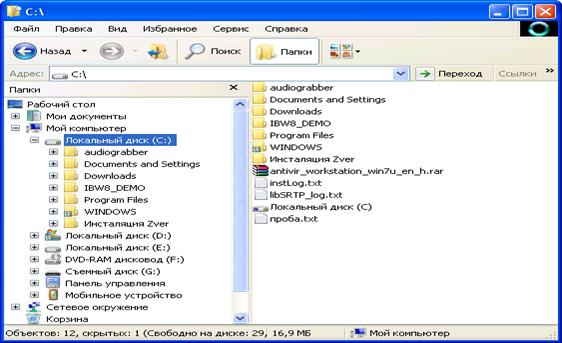
Читайте також:
- II. Будова доменної печі (ДП) і її робота
- IV. Практична робота.
- VI. Домашня робота.
- VI. Практична робота .
- VI. Практична робота .
- VI. Практична робота.
- VI. Практична робота.
- VI. Практична робота.
- VI. Практична робота.
- VI. Практична робота.
- VI. Практична робота.
- VI. Практична робота.
| <== попередня сторінка | | | наступна сторінка ==> |
| Операційна система Windows. Основні об'єкти та прийоми керування в ОС Windows XP | | | Рисунок 5.Вікно програми Провідник |
|
Не знайшли потрібну інформацію? Скористайтесь пошуком google: |
© studopedia.com.ua При використанні або копіюванні матеріалів пряме посилання на сайт обов'язкове. |